パンドラTVは韓国が運営する動画が無料で見られるサイトですが、Chromecastでは見れないのでしょうか。
スマホやパソコンで動画を再生していると、テレビにキャストできないのか、もっと便利な使い方はないのかと思ってしまいますよね。
Chromecastは対応しているアプリならテレビで再生できますが、パンドラTVは見れないのか調べてみました!
また、キャストできない時のアプリの使い方についてもご紹介します。
パンドラTVはChromecastで見れないの?
Chromecastを接続して初めて観た動画は、ジャムズの『NEW ERA PUNCH!!』でした(“⌒∇⌒”)🎶
だってライブ映像、テレビで観たいじゃーん(*≧ω≦)🌟🌟 pic.twitter.com/DOdUqrJzNj
— ちから🌈*B*Ren🐾🍅,*J’sMG*Nana.Y👑 (@chikka_force_17) July 14, 2021
chromecastは、グーグルから販売されているメディアストリーミングデバイスで、インターネットの動画をテレビで見ることができます。
スマホやパソコンで再生した動画をキャストすればテレビの大画面で動画が楽しめるのですが、パンドラTVで見つけた動画も見ることはできるのでしょうか。
chromecastを持っている方はもちろん、これから買おうか迷っている方も、ぜひ参考にしてみてください!
パンドラTVはChromecastには対応していない!
え?いつからchromecast非対応になったん?(・_・; pic.twitter.com/H2943tNIoZ
— ちゃい (@chai_dosanko) May 24, 2017
chromecastは、すべての動画アプリに対応しているわけではありません。
YoutubeやHulu、Netflixなどは対応していますが、AmazonプライムビデオやTverは対応していません。
何でもテレビで見られるというわけではないのです!
そして、残念ながらパンドラTVは公式にはchromecastに対応していません。
そもそもパンドラTVは違法にアップロードされた動画の多い違法サイトなので、今後も対応アプリに入る可能性は低いでしょう。
Chromecastで見る方法!
Chromecastでニコニコ再生問題無しです。Chromeのウェブストアから拡張機能入れればタブをそのままテレビに転送出来る。ニコ生の一挙放送を寝ながら見れるのが素晴らしいね。 pic.twitter.com/JV3InvhhYC
— うー@コロナがやってくる (@ano_miss) May 29, 2014
パンドラTVがchromecastに対応していないアプリだから見れないと諦めてしまっている方、実は非対応アプリでも見られる方法はあるんです!
まずは通常通りchromecastが使用できるよう設定をしておいてください。
そして、使用できる環境が整った後に、それぞれのデバイスで以下の方法を使えばテレビにうつすことができます。
- パソコン:拡張機能を設定する
- googleウェブストアでchromecastをインストールする
- chromeのブラウザを開く
- 右上の設定→ツール→拡張機能をクリック
- chromecastを探し、「有効」にチェックを入れる
- 拡張機能のボタンを押し、「google cast」を選択
- 接続したいchromecast名をクリックする
- 接続が完了すればテレビにブラウザの画面が表示される
拡張機能を設定しておけば、2回目からは接続したい時に拡張機能をクリックするだけなのでとても簡単です。
接続できればあとはパソコンでパンドラTVにアクセスし、見たい動画を再生するだけでテレビにもうつすことができます。
- スマホ:ミラーリング機能を使う
chromecastのミラーリング機能を使えば、スマホの画面をそのままテレビにうつすことができます。
- Google Homeアプリをインストールする
- アプリを開き、右下のアカウントを開く
- 「デバイスのキャスト」をタップ
- 「画面や音声をキャストする」をタップ
- chromecastをキャスト先に選択する
これでスマホの画面をテレビにうつしだすことができます。
しかし、Google Homeアプリはandroidにしか対応しておらず、iphoneやipadでは使用できません。
iphoneを使用している方はパソコンを使った方法を試してみてください!
再生・キャストができない時のアプリの使い方をご紹介!
こんばんは。(^^♪
chromecastをポチッとしてしまった… ^^;
ただいま、いろいろテスト中
どこでもディーガがキャストできないなぁ(・・? pic.twitter.com/uZvEgurDoz— hymd3a (@hymd3a) February 4, 2021
chromecastでは再生できない、キャストできないといった不具合が起こることがあります。
chromecast本体や接続に問題がないか確認し、それでも解決しない場合は別のアプリを使えば見られるかもしれません。
androidアプリ「TVにキャスト」
スマホにアプリを入れて TVにキャストすればいいじゃない。 pic.twitter.com/3PSp8icZcW
— タカハシのフレンズ🐣 (@e_tak001) January 23, 2018
このアプリはandroid専用ですが、スマホで再生した動画や写真、音楽をキャストできるアプリです。
chromecast以外にもFireTVやスマートTVなどにもキャストすることができます。
インストールするだけで面倒な設定は必要なく、スマホと同じwifiに接続されているデバイスを選択するだけで使えるのでとても手軽です。
使い方はとてもシンプルで分かりやすく、評判の良いアプリです。
対応していない動画もあるようですが、無料アプリなので試してみる価値はありそうですよ!
iphoneなら「LonelyScreen」
テレビとパソコンとLonelyScreenでこんな使い方 pic.twitter.com/aTLgjn1hM9
— カルム@7/24浜名湖MEET THE FIT (@calme_ge6) February 6, 2019
こちらはiphoneに対応しているソフトで、iphoneの画面をパソコンのLonelyScreenに表示させ、その画面をさらにテレビにうつしだすことができます。
まずはLonelyScreenをパソコンでダウンロードし、使用する際はiphoneとパソコン、chromecastとテレビを同じwifiに接続しておいてください。
そして、以下の手順で接続していきます。
- パソコンでLonelyScreenを起動し、chromeを開く
- 「キャスト」をクリック
- 「キャストするデバイス」の横の↓をクリック
- 「デスクトップをキャストしています」をクリックし、Chromecastを選択
- iphoneの画面を下から上へスワイプし、コントロールセンターを出す
- AirPlayミラーリングをタップし、LonelyScreenを選択
- iphoneの画面がLonelyScreenに表示される
これで、iphoneからパソコン、パソコンからテレビへのミラーリングができるようになります。
あとはiphoneで見たい動画を再生すればテレビにうつすことが可能です。
まとめ
キャスト。他のスティックより安価だから、スマホをTVに映した事ない方には良い体験になるかなぁ。コンテンツ選択がキャスト画面でてきたらより良い体験になるかな。対応アプリが増えるといいね pic.twitter.com/Us8W4BrlXV
— Seigo Suzuki (@75suzuki) May 29, 2014
パンドラTVはChromecastでは見れない、非対応のアプリです。
しかし、拡張機能やミラーリング機能を使うことで、スマホやパソコンで再生している動画をそのままテレビにうつすことができます。
Chromecastで再生やキャストできない時は、他のアプリやソフトを併用する使い方をすれば、見れない問題を解消できるかもしれません。
パンドラTVはテレビにキャストできないとあきらめてしまっていた方も、使い方次第で見られる可能性があるので、今回ご紹介した方法もぜひ試してみてはいかがでしょうか?

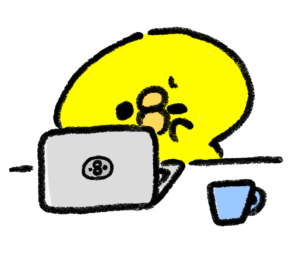




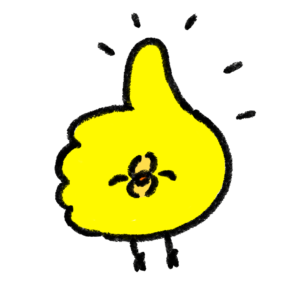
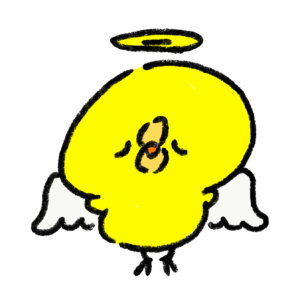



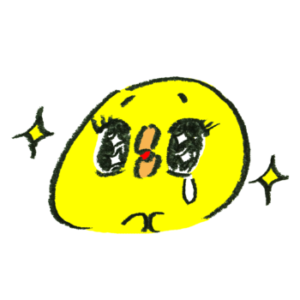

コメント